静岡発!セールスフォースで顧客管理・営業支援を加速するブログ
2019年09月
2019.09.06
重複ルールを設定する
セールスフォースを使っているとリードや取引先責任者の情報はどんどん溜まっていきます。
中には過去登録していた人の情報を再び登録してしまった、などといった事もあるかもしれません。
そんな時、重複ルールを設定していればデータ整理が楽になります。
一致ルールを作成する
まずは重複ルールで使用する一致ルールを作成します。
『設定』→『データ』→『重複管理』→『一致ルール』
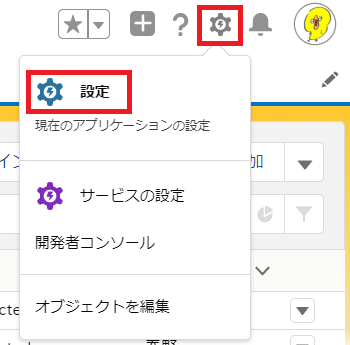
クイック検索ボックスに「重複」と入力すると該当する設定が表示されます。
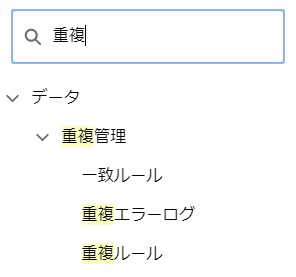
一致ルールの設定画面を開き、新規ルールを作成します。
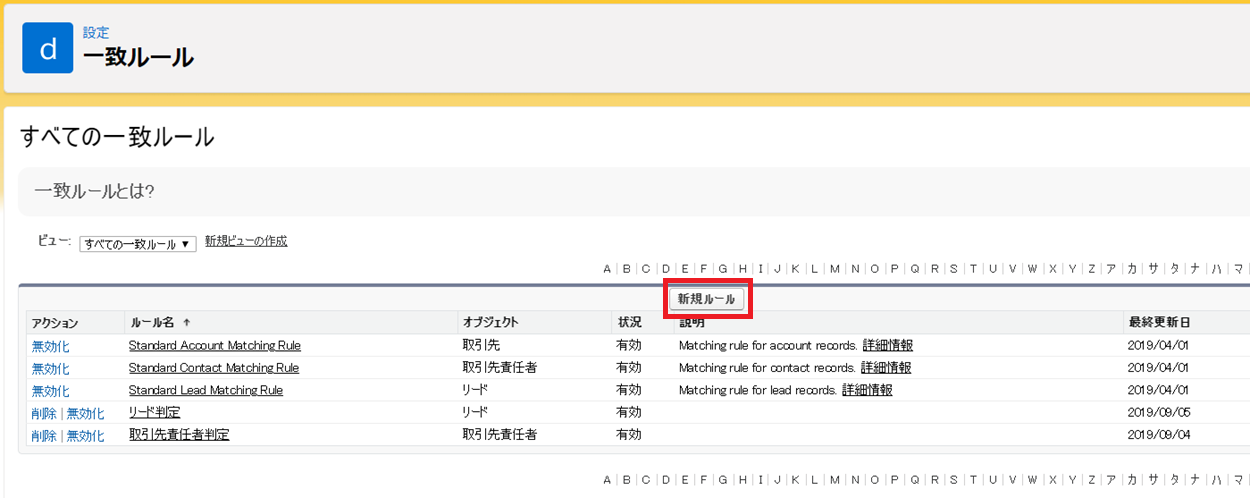
今回はリード用の一致ルールを作成する為、対象オブジェクトにリードを選択し、次へ進みます。
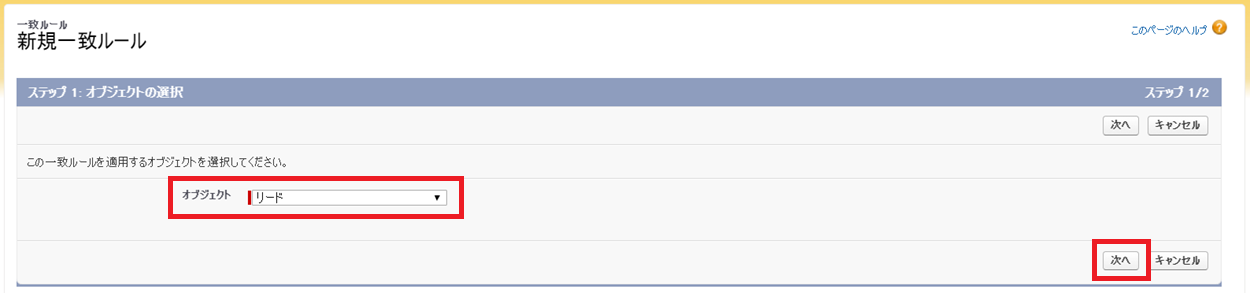
一致ルールの詳細と条件を設定します。
ルール名と一意の名前は任意ですが、今回は下記画像の様に設定します。
一致条件は姓、名、メールがすべて一致した場合に重複と見做す設定を行い、保存します。
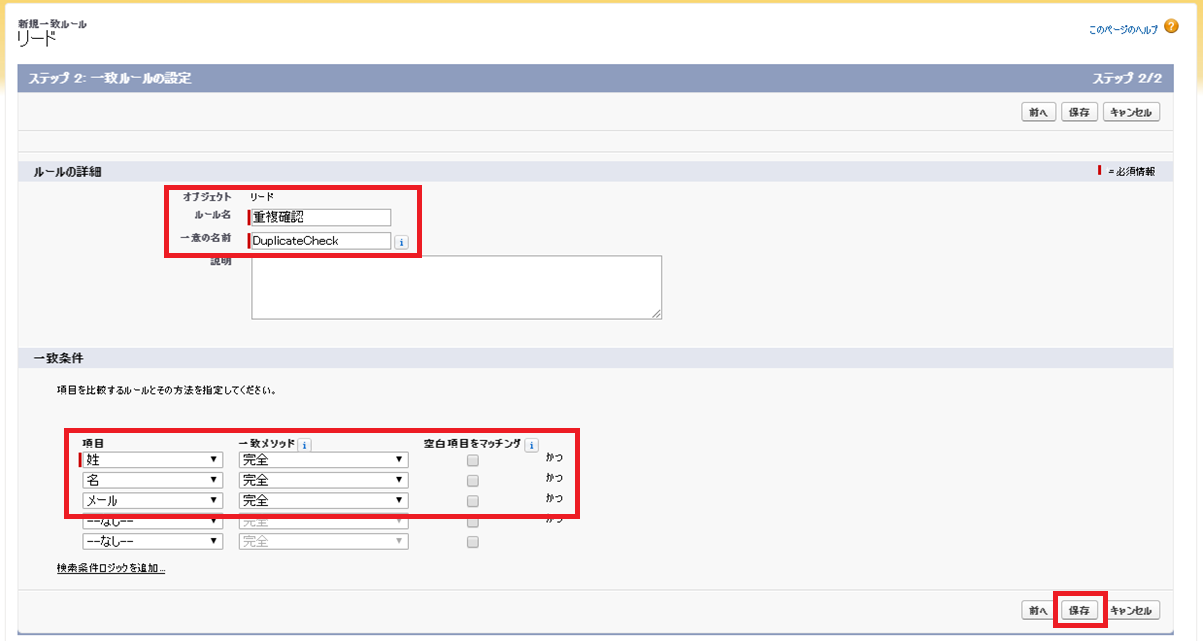
一致ルールの作成が完了したら有効化を行います。
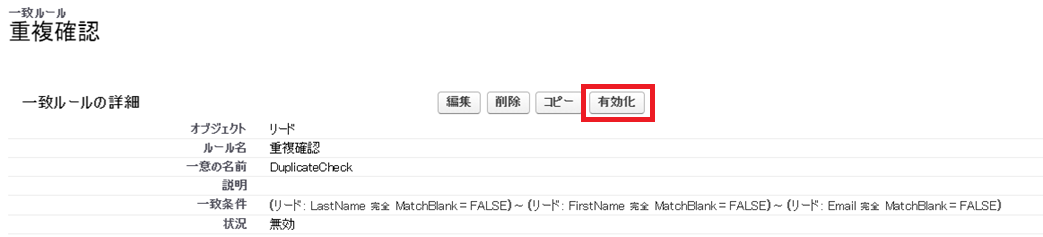
有効化を押すとユーザへメールが送信されます。
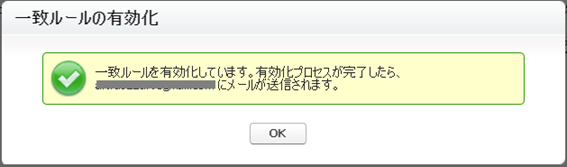
重複ルールを作成する
一致ルールの作成が完了したら、次に本題の重複ルールの作成を行います。
『設定』→『データ』→『重複管理』→『重複ルール』で設定画面を表示し、新規ルールを押します。
ルールの対象は、先ほど作成した一致ルールと同様にリードを選択します。
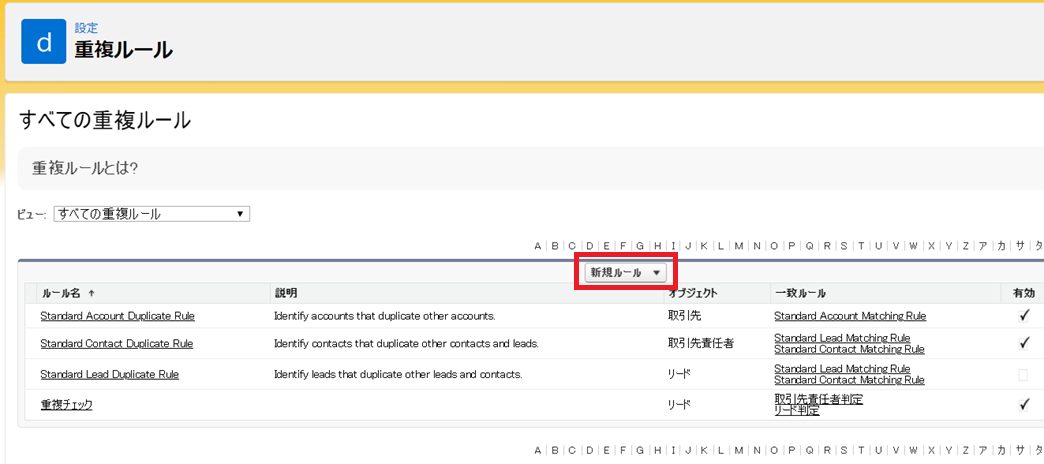
重複ルールの詳細を設定します。
任意のルール名を入力し、一致ルールに先ほど作成した物を選択し、保存します。
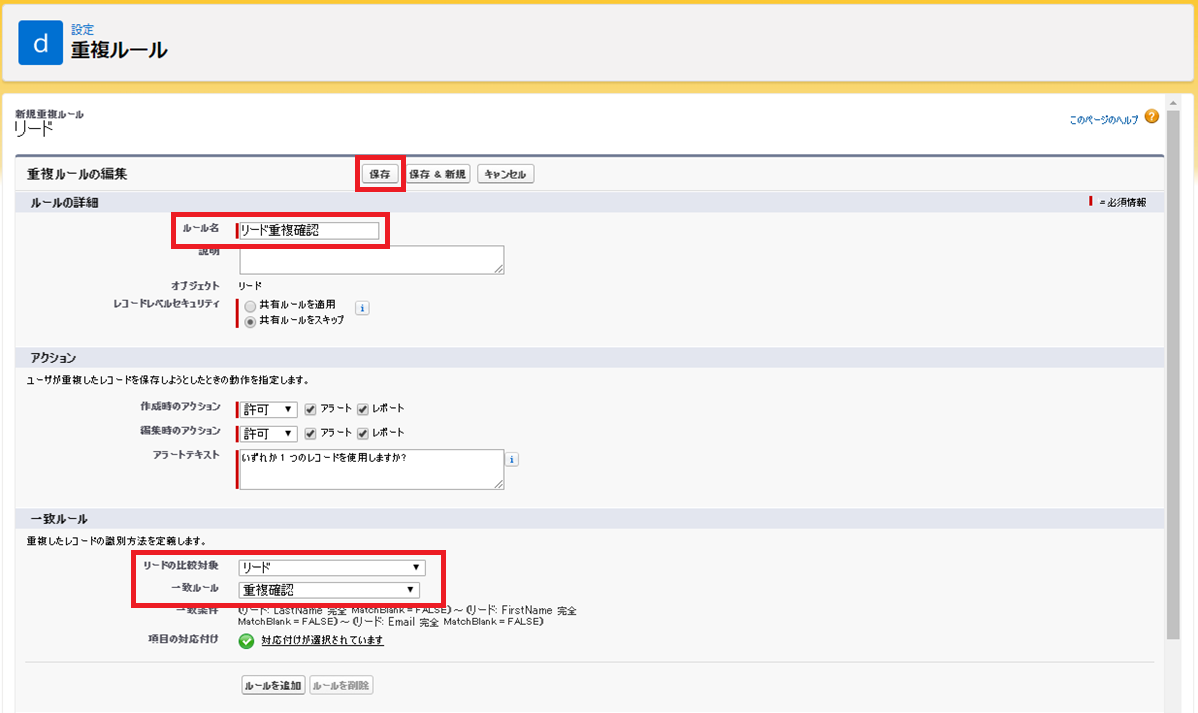
重複ルールの作成が完了したら有効化をして設定完了です。
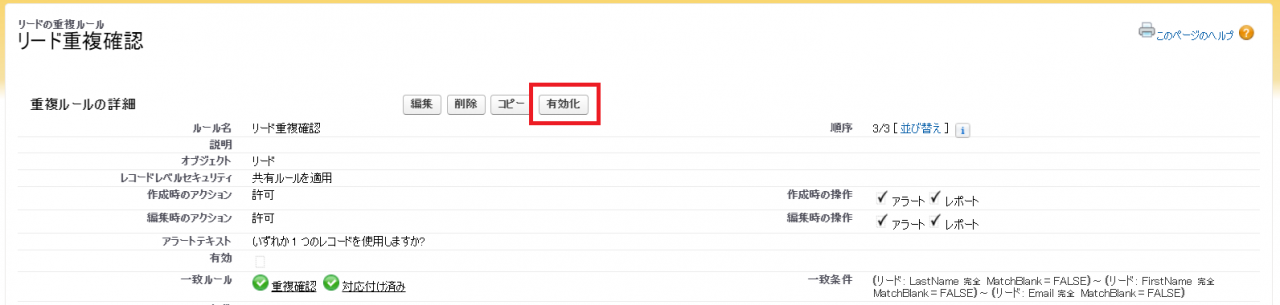
動作を確認する
設定が完了したら動作を確認してみます。
一致ルールに沿う様に新規リードへ姓、名、メールが同一の情報を入力すると、下記図のように表示されます。
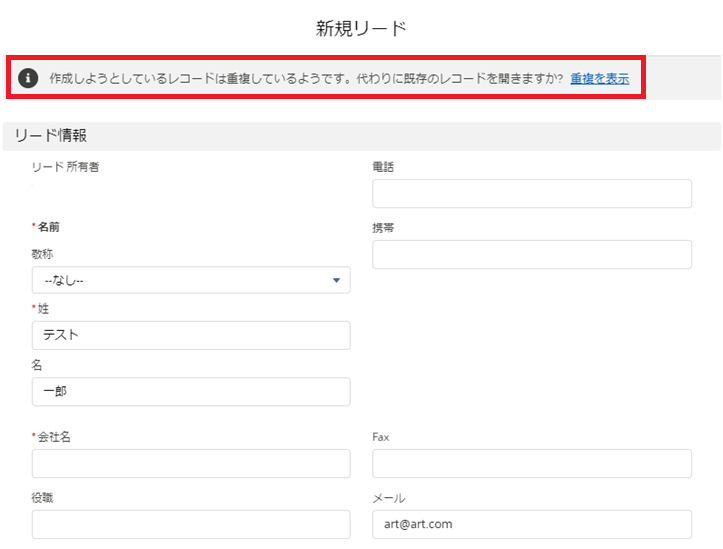
これで重複ルールが動作している事が確認出来ました。
今回は対象をリードにしていましたが、取引先や取引先責任者なども設定出来ます。
データは量も重要ですが精度も重要となります。
この機能でより効率的、効果的なsalesforce運用が行えるようになりますね!
- 1 / 1

